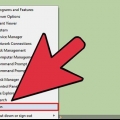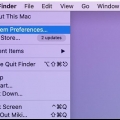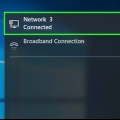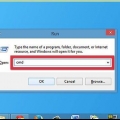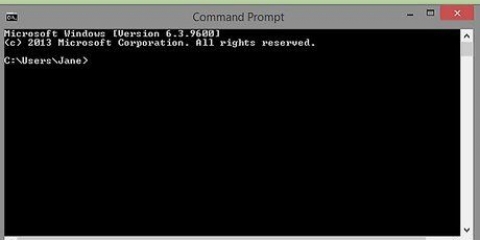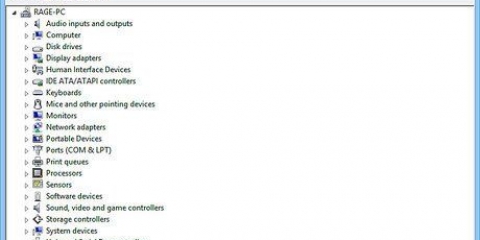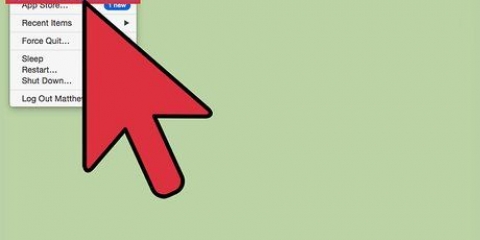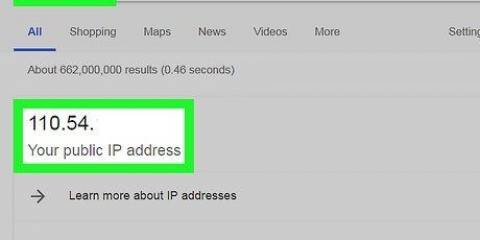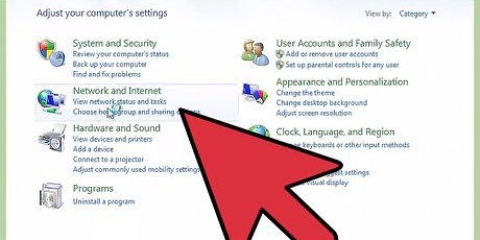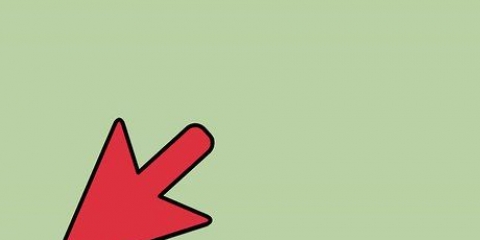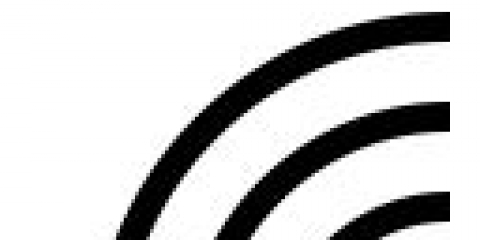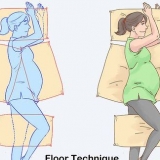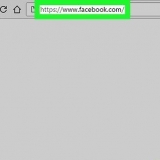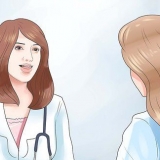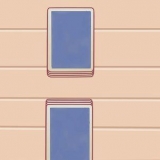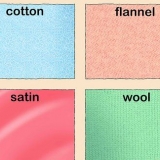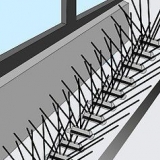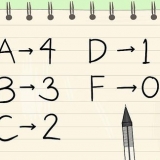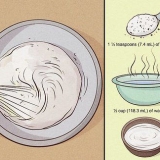Esta es la dirección IP del enrutador. Todas las conexiones de este enrutador tendrán esta dirección. Esta dirección IP le ha sido asignada por su proveedor de servicios de Internet. La mayoría de las direcciones IP externas son dinámicas, lo que significa que pueden cambiar. Puedes ocultar tu dirección a través de proxies.
En Windows 8, presione ⊞ ganar+X y seleccione `Símbolo del sistema` en el menú que aparece. 

La dirección IP consta de cuatro series de números, cada serie consta de uno, dos o tres números. Por ejemplo, parece 192.168.1.4. La lista puede ser larga, por lo que es posible que deba desplazarse hacia abajo para encontrar la dirección IP.


La dirección IP consta de cuatro series de números, cada serie consta de uno, dos o tres números. Por ejemplo, parece 192.168.1.4. Su dirección IP interna indica la ubicación de su computadora en la red local.

Mostrar sudo ip addr - Luego de esto tendrás que ingresar tu contraseña de administrador. /sbin/ifconfig - Es posible que no tenga permisos para este comando. Si es así, escriba sudo /sbin/ifconfig, luego escribe tu contraseña.

1. Utilice estos sitios web para encontrar su dirección IP: www.buscar.com www.cuál es mi IP.com
Encuentra la dirección ip de tu pc o mac
Contenido
- Pasos
- Método 1 de 5: encuentre su dirección IP externa en la configuración del enrutador
- Método 2 de 5: encontrar su dirección IP interna mediante una ventana del símbolo del sistema (Windows)
- Método 3 de 5: Encontrar su dirección IP interna usando el Centro de redes y recursos compartidos (Windows)
- Método 4 de 5: encontrar su dirección IP interna en una PC con Linux
- Método 5 de 5: sitios web que lo ayudan a encontrar su dirección IP externa
Cuando su computadora se conecta a una red, se le asigna una dirección, que se llama dirección IP. Si la computadora está conectada tanto a una red como a Internet, entonces la computadora tiene una dirección IP interna que indica su ubicación en la red local y una dirección IP externa, que es la dirección IP de la conexión a Internet. En este artículo te explicamos cómo encontrar ambos.
Pasos
Método 1 de 5: encuentre su dirección IP externa en la configuración del enrutador

1. Abra la página de configuración de su enrutador. Se puede acceder a todos los enrutadores a través de una interfaz web donde puede ver y cambiar la configuración. Abres esta página de configuración ingresando la dirección IP del enrutador en la barra de direcciones de tu navegador. Verifique la documentación del enrutador para la dirección específica. Las direcciones IP más comunes se pueden encontrar aquí:
- 192.168.1.1
- 192.168.0.1
- 192.168.2.1

2. Abra la página titulada `Estado`, `Internet` o `WAN`. La ubicación de la dirección IP externa varía según el enrutador, pero generalmente puede encontrarla en una de estas páginas.
Si tiene un enrutador Netgear reciente, haga clic en la pestaña `Avanzado`.

3. Encuentra la dirección IP. Probablemente encontrará su dirección IP bajo el encabezado `Puerto de Internet` o `Dirección IP de Internet`. La dirección IP consta de cuatro series de números, cada serie consta de uno, dos o tres números. Por ejemplo, parece 199.27.79.192.
Método 2 de 5: encontrar su dirección IP interna mediante una ventana del símbolo del sistema (Windows)

1. Abrir una ventana del símbolo del sistema. imprenta ⊞ ganar+R y tipo cmd en la ventana. imprenta ↵ Enter para abrir una ventana de símbolo del sistema.

2. Abra la utilidad `ipconfig`. escribe ipconfig y presiona ↵ Entrar. Ahora se muestra una lista con la información disponible sobre su conexión de red. Se muestran todas las conexiones de red.

3. Encuentre su dirección IP. Puede encontrar su dirección IP al lado de la sección con "IPv4".
Método 3 de 5: Encontrar su dirección IP interna usando el Centro de redes y recursos compartidos (Windows)

1. Abra el Centro de redes y recursos compartidos. Puede acceder al Centro de redes y recursos compartidos presionando ⊞ ganar+R y escribiendo ncpa.cpl. imprenta ↵ Enter para abrir la ventana.

2. Haga clic derecho en su conexión activa. Seleccione `Estado`. Esto abrirá la ventana de estado de la conexión. En Windows XP, haga clic en la pestaña `Soporte`.

3. Abrir el panel de detalles. Haga clic en el botón Detalles.... Esto abrirá una ventana con todos los detalles. Puede encontrar su dirección IP interna en `Dirección IP o `IPv4`.
Método 4 de 5: encontrar su dirección IP interna en una PC con Linux

1. Abra el programa Terminal. Puede encontrar la dirección IP interna en una computadora que ejecuta Linux usando el programa de línea de comando Terminal. En la mayoría de las distribuciones encontrará el programa en `Utilidades`. También puede presionar control+alternativa+t.

2. Introduzca uno de los comandos para la configuración de IP. Hay varios comandos con los que puedes mostrar tu dirección IP. El primero es el predeterminado actual, el segundo es un comando obsoleto, pero seguirá funcionando en la mayoría de las distribuciones.

3. Encuentre su dirección IP. Ambos comandos mostrarán los detalles de la conexión. Buscar la conexión activa. Si su computadora está conectada a su enrutador con un cable Ethernet, la conexión probablemente eth0 ser llamado. Si está conectado de forma inalámbrica, el nombre probablemente será wlan0 son.
La dirección IP consta de cuatro series de números, cada serie consta de uno, dos o tres números. Por ejemplo, parece 192.168.1.4.
Método 5 de 5: sitios web que lo ayudan a encontrar su dirección IP externa

Artículos sobre el tema. "Encuentra la dirección ip de tu pc o mac"
Оцените, пожалуйста статью
Popular